".extra-menu { background-color: #f3f3f3; padding: 20px; } .extra-menu .extra-menu-h { height: 36px; } .extra-menu .extra-menu-h h3 { display:inline-block; } .extra-menu ul a{ text-decoration: none; } .extra-menu .menu-child { text-indent: 4em; } .extra-menu .menu-child:before { left: 4em; } .extra-menu .extra-menu-h h3 { line-height: 36px; } .collapse-toggle { float: right; cursor: pointer; user-select: none; display: inline-flex; align-items: center; font-size: 14px; } .collapse-toggle img { width: 30%; transform: rotate(180deg); } .collapse-content { margin-bottom: 0px !important; margin-top: 20px !important; overflow: hidden; max-height: 0; transition: max-height 0.3s ease-out; } .collapse-content.expanded { max-height: 1000px; /\* 设置一个足够大的值,确保内容可以完全展开 \*/ } .ph-id { position: relative; top: -90px; } jQuery(document).ready(function( $ ) { $('.collapse-toggle').on('click',function(){ var content = document.querySelector('.collapse-content'); content.classList.toggle('expanded'); if (content.classList.contains('expanded')) { $(this).find('div').text('收起'); $(this).find('img').css('transform','rotate(180deg)'); } else { $(this).find('div').text('展开'); $(this).find('img').css('transform','rotate(0deg)'); } }) })
DreamHost自1997年至今已经发展成为一家成熟[美国主机](https://www.idcspy.com/)商,用户遍及全球100多个国家,每天也有大批量的新用户,而本文主要针对新用户,在操作时如遇到查看DreamHost主机DNS记录时,不知在哪里查看,接下来就来教大家如何查看。
**在面板中查看您的 DNS 记录**
您可以查看为您在[DreamHost](/#)上托管的任何站点设置的所有 DNS 记录。
查看您的 DNS 记录:
1.导航到 管理网站 页。
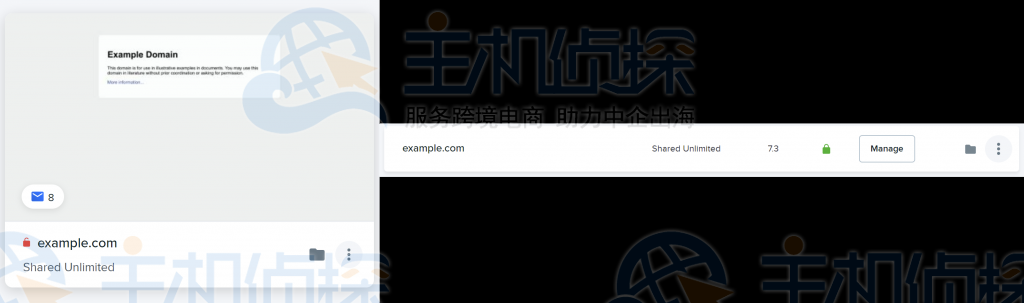
2.单击DNS 设置链接以编辑您站点的 DNS 设置。
如果在 网格视图中,请单击域下的“垂直 3 点”按钮,然后单击DNS 设置链接。
如果在 列表视图中,请单击域右侧的“垂直 3 点”按钮,然后单击DNS 设置链接。
您的 DreamHost DNS 记录显示。
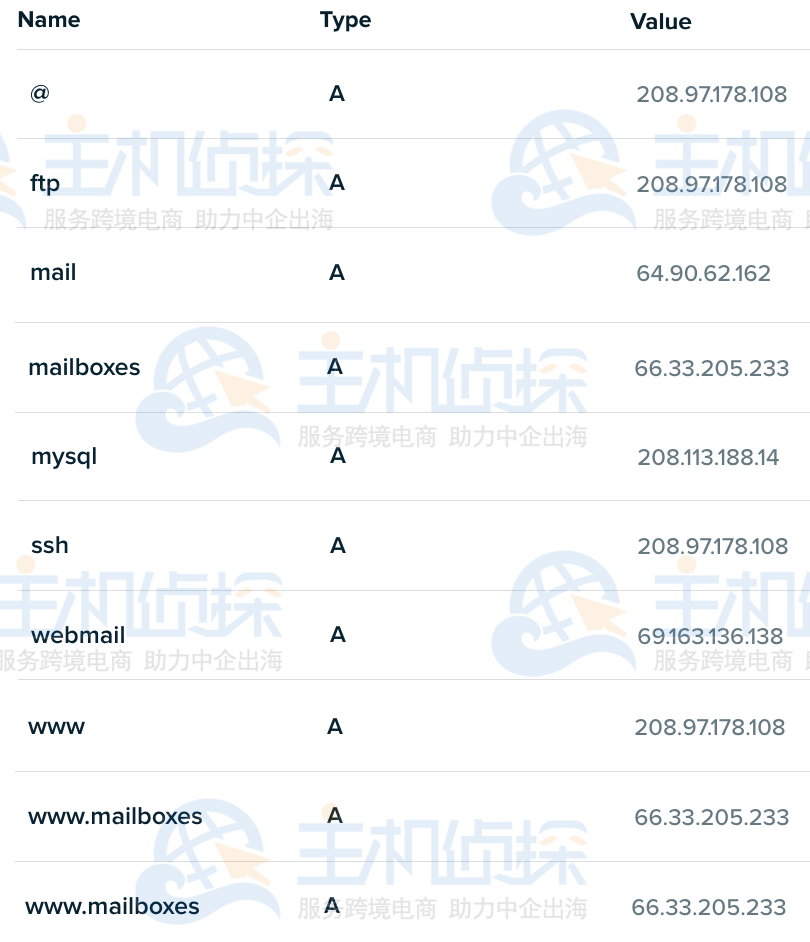
**查看服务器名称**
向下滚动到 DNS 记录列表的底部以查看您的域名服务器。
如果您的域指向非 DreamHost名称服务器,并且您需要手动配置任何或所有这些记录以指向 DreamHost 服务,则此信息非常方便。
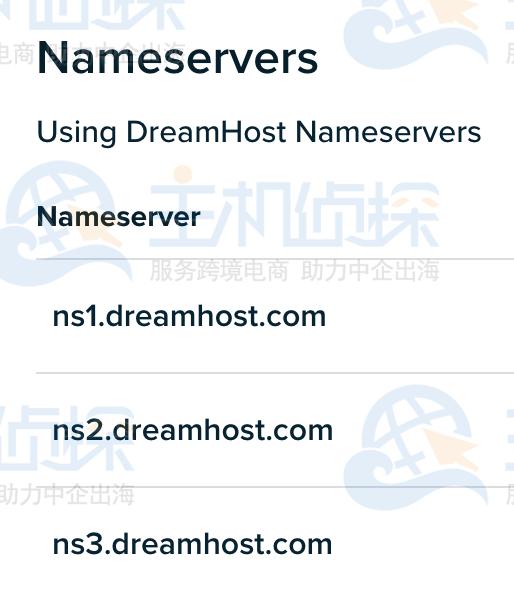
如果您使用 DreamHost 托管服务(包括停放或站点重定向),并且您的域已在 DreamHost 注册,则应使用以下名称服务器:
ns1.dreamhost.com
ns2.dreamhost.com
ns3.dreamhost.com
只要域名服务器指向 DreamHost,您域的 DNS 页面上的记录就会应用于您的域。
**确认您域的 DNS 指向的位置**
上述步骤确认了您的 DreamHost DNS 记录在 DreamHost 上的设置。但是,这可能与您域的当前 DNS 设置不同,因为它们仍可能指向不同的公司。
在 DNS 页面上,您还可以检查域的 DNS 记录当前指向的位置。
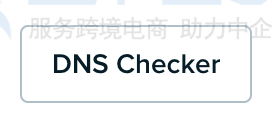
面板-网站-DNS-检查器
1.单击DNS 检查器按钮。
DNS 传播检查器页面打开:
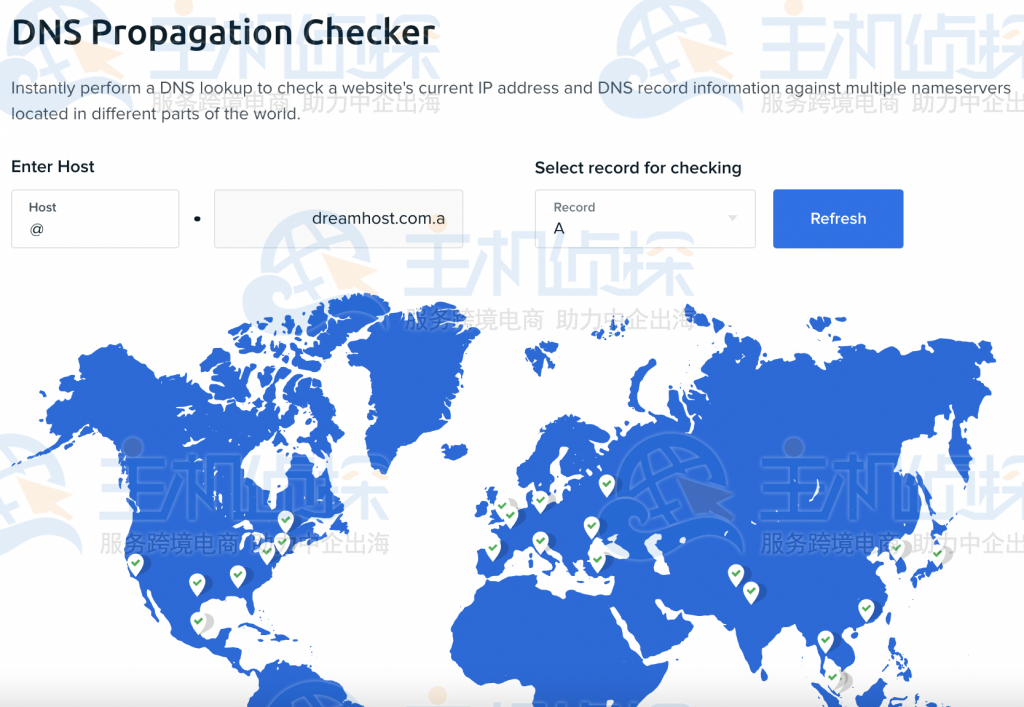
单击您要查看的记录,然后单击“刷新”或“转到”按钮:
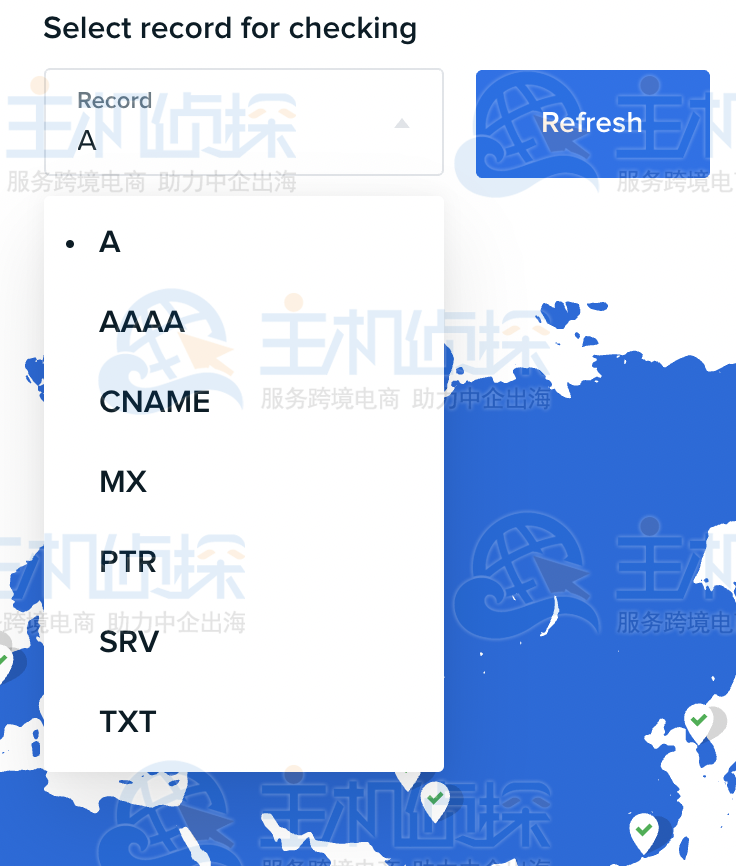
DNS 传播检查器页面允许您立即执行 DNS 查找,以针对位于世界不同地区的多个名称服务器检查您网站的当前 IP 地址和 DNS 记录信息:
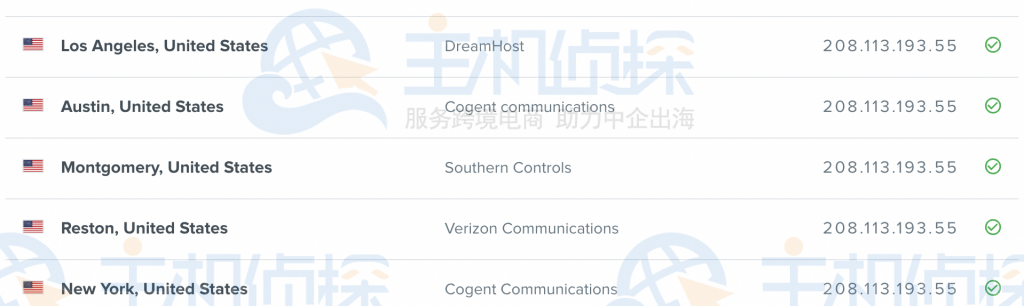"
松果号 作者:松果号原创文章,如若转载,请注明出处:https://www.6480i.com/archives/105006.html
